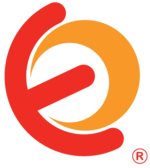
В данной статье я дам небольшое описание как сохранять записи разговоров в формате mp3 но с расширением .wav, тем самым уменьшив размер файлов и сохранив возможность прослушивать файлы из панели управления (имена файлов не будут меняться). А так же дам пару советов, как уменьшить нагрузку на дисковую подсистему, избавившись от лишних логов (при нагруженной системе уменьшение нагрузки достаточно заметно).
В старых версиях файлы записей хранились по умолчанию в одной папке, создавая тем самым проблемы при их большом количестве. В Elastix 2.5 перешли на FreeBPX 2.11, а там, как известно, записи телефонных разговоров раскладываются по папкам на каждый день.
Соответственно изменились (добавились) переменные для использования со скриптом конвертации записей после звонка.
Причем, в старых версиях, добавить параметр “Run after record” можно было прямо через панель управления Elastix, в разделе “General Settings”. В новой версии, для того чтобы добавить это параметр (кстати, параметр тоже поменял название — “Post Call Recording Script”), нужно воспользоваться панелью управления FreePBX.
Итак, в чем суть: мы будем конвертировать файл после разговора в формат mp3 с помощью lame, потом, с помощью ffmpeg мы добавим заголовок к файлу записи и сменим расширение обратно на .wav. В итоге все останется для самой системы неизменным, однако существенно уменьшится размер хранимых файлов, по моей оценке в 7-10 раз.
В первую очередь необходимо установить в систему пакеты ffрmpeg и lame:
# rpm -Uhv http://pkgs.repoforge.org/rpmforge-release/rpmforge-release-0.5.3-1.el5.rf.x86_64.rpm # yum --disablerepo=commercial-addons install ffmpeg lame Параметр —disablerepo=commercial-addons необходим потому что, в репозитории commercial-addons присутствует пакет ffmpeg, который нам не подходит.
Создаем папку для нашего скрипта:
# mkdir -p /etc/asterisk/scripts; chown asterisk. /etc/asterisk/scripts Забираем скрипт с github:
# wget https://raw.githubusercontent.com/andrey0001/fpbx-elastix/master/mixmon-mp3-2.sh -O /etc/asterisk/scripts/mixmon-mp3-2.sh Устанавливаем права на файл
# chown asterisk. /etc/asterisk/scripts/mixmon-mp3-2.sh # chmod a+x /etc/asterisk/scripts/mixmon-mp3-2.sh Сам репозиторий на github.
Выполняем команду visudo и добавляем в конец файла:
asterisk ALL = NOPASSWD: /bin/nice asterisk ALL = NOPASSWD: /usr/bin/ionice asterisk ALL = NOPASSWD: /bin/chmod asterisk ALL = NOPASSWD: /bin/chown asterisk ALL = NOPASSWD: /bin/rm asterisk ALL = NOPASSWD: /bin/touch Вот теперь, мы выполнили все необходимые действия в консоли, и можем спокойно переходить к панели управления FreePBX:
Идем в раздел “Settings -> Advanced Settings” и включаем 2 параметра (Display Readonly Settings, Override Readonly Settings)

Применяем изменения. У нас теперь появилась возможность редактировать дополнительные параметры.
В параметр “Post Call Recording Script” вставляем значение:

/etc/asterisk/scripts/mixmon-mp3-2.sh ^{YEAR} ^{MONTH} ^{DAY} ^{CALLFILENAME} ^{MIXMON_FORMAT} ^{MIXMON_DIR} В параметр “Override Call Recording Location” вставляем значение:

/var/spool/asterisk/monitor/ Применяем все изменения.
Всё, теперь все записи телефонных разговоров, после разговора, будут конвертированы в формат mp3, с сохранением расширения .wav.
Для старых версий файл скрипта mixmon-mp3.sh, а парамерт “Run after record”:

/etc/asterisk/scripts/mixmon-mp3.sh ^{MIXMON_DIR} ^{CALLFILENAME} ^{MIXMON_FORMAT} И еще, перед тем как Вы включите это всё, несомненно вы захотите конвертировать уже имеющиеся у вас записи телефонных разговоров. Для этого, файл скрипта conv.sh и запускаем команду из консоли:
find /var/spool/asterisk/monitor/ -name '*.wav' -exec ./conv.sh {} \; Процесс не быстрый.
Теперь, когда вы будете прослушивать файлы записей, формат будет mp3 — обратите внимание на картинку:
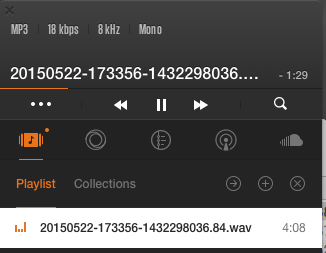
Что касается логов:
По умолчанию, Elastix пишет полные логи, и складывает CDR аж в три места (mysql, sqlite и файл csv):
/etc/asterisk/logger.conf и ему сопутствуюшие, оставьте только:
console => notice,warning,error
/etc/asterisk/cdr.conf и ему сопутствуюшие, оставьте только запись в mysql.
Вот и всё!
Удачи в настройках.
ссылка на оригинал статьи http://habrahabr.ru/post/258583/
Добавить комментарий